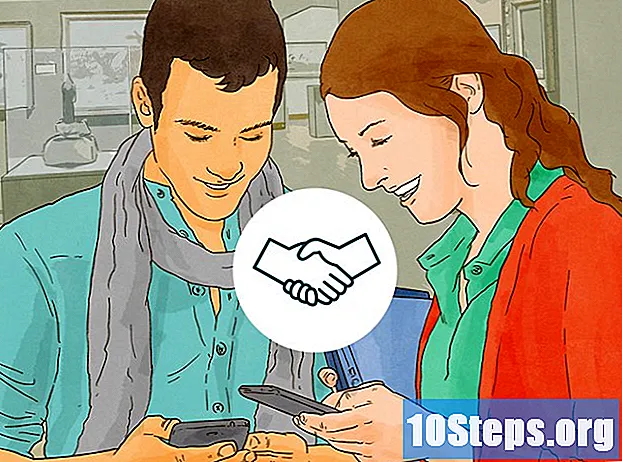কন্টেন্ট
একটি হোম ওয়্যারলেস নেটওয়ার্ক এটি সরবরাহ করে এমন দুর্দান্ত সুবিধার জন্য দুর্দান্ত, তবে একটি ভাল পাসওয়ার্ড না থাকলে আপনি দূষিত আক্রমণ এবং প্রতিবেশীদের বিরুদ্ধে সম্পূর্ণরূপে সুরক্ষিত থাকবেন না যে সংযোগটি আপনি "চুরি" করেন তার জন্য ক্ষতিপূরণ দিন। ওয়াই-ফাই নেটওয়ার্কের জন্য একটি পাসওয়ার্ড সেট করা একটি সহজ এবং দ্রুত প্রক্রিয়া, যা ভবিষ্যতে অসংখ্য মাথাব্যথা উপস্থিত হতে বাধা দেয়। মাত্র কয়েক মিনিটের মধ্যে ভাল পাসওয়ার্ড সহ আপনার ওয়্যারলেস নেটওয়ার্কটি সুরক্ষিত করতে এই গাইডটি অনুসরণ করুন।
পদক্ষেপ
আপনার ওয়্যারলেস রাউটারটি অ্যাক্সেস করুন। আদর্শটি হ'ল রাউটারের সাথে উপস্থিত কনফিগারেশন ডিস্কের মাধ্যমে এটি করা, তবে এই জাতীয় ডিভাইসগুলি ইন্টারনেটে দূর থেকে অ্যাক্সেস করার জন্যও ডিজাইন করা হয়েছে। ওয়েব ব্রাউজারের মাধ্যমে আপনার রাউটারটি অ্যাক্সেস করতে ইউআরএল বারে আপনার ঠিকানা লিখুন enter সবচেয়ে সাধারণ রাউটারের ঠিকানাগুলি 192.168.1.1, 192.168.0.1 এবং 192.168.2.1 .2
- যদি সম্ভব হয় তবে নেটওয়ার্ক কেবল (ইথারনেট) এর মাধ্যমে এটি সংযুক্ত কম্পিউটার ব্যবহার করে রাউটারটি অ্যাক্সেস করুন। আপনি যদি এটি ওয়াই-ফাইয়ের মাধ্যমে অ্যাক্সেস করেন তবে আপনি কোনও সেটিংস সংশোধন করার মুহুর্তে, নেটওয়ার্কটিতে পুনরায় সংযোগ স্থাপনের প্রয়োজন এবং অন্যান্য সামঞ্জস্য করার জন্য আবার লগ ইন করতে হবে you
- বেশিরভাগ রাউটারের জন্য ডিফল্ট ব্যবহারকারীর নাম এবং পাসওয়ার্ড উভয় ক্ষেত্রেই "অ্যাডমিন"। যদি এটি কাজ না করে তবে একটি ক্ষেত্র ফাঁকা রেখে অন্য অঞ্চলে "অ্যাডমিন" টাইপ করার চেষ্টা করুন। যদি এটিও কাজ না করে তবে ডিভাইস প্রস্তুতকারকের সহায়তায় যোগাযোগ করুন।
- আপনি যদি পূর্বে পাসওয়ার্ডটি পরিবর্তন করে রেখেছেন তবে এটি মনে রাখতে না পারেন, আপনি এটিকে তার আসল কারখানার সেটিংসে ফেরত দিতে রাউটারটির "রিসেট" বোতাম টিপুন এবং ধরে রাখতে পারেন। এটি করলে সমস্ত পরিবর্তিত পছন্দ মুছে যাবে।
- ম্যানুয়ালটিতে অ্যাক্সেস না থাকলে ডিফল্ট আইপি ঠিকানা এবং লগইন বিশদ জানতে ইন্টারনেটে রাউটার মডেলটি অনুসন্ধান করুন।

আপনার Wi-Fi সুরক্ষা সেটিংস সন্ধান করুন। বিভাগটির নাম প্রতিটি রাউটারের জন্য আলাদা হবে, তবে সাধারণত সুরক্ষা অপশনগুলি "ওয়াই-ফাই নেটওয়ার্ক পছন্দসমূহ" বা "সুরক্ষা সেটিংসে" থাকবে you ইঞ্জিন এবং কীভাবে সুরক্ষা সেটিংস অ্যাক্সেস করবেন সে সম্পর্কে একটি গাইড সন্ধান করার চেষ্টা করুন।
একটি এনক্রিপশন প্রকার নির্বাচন করুন। ডাব্লুইইপি, ডাব্লুপিএ-পিএসকে (ব্যক্তিগত) বা ডাব্লুপিএ 2-পিএসকে মধ্যে নির্বাচন করতে সক্ষম হয়ে সুরক্ষার বিষয়টি আসে বেশিরভাগ রাউটারগুলি বেশ কয়েকটি বিকল্প সরবরাহ করে। আপনি যদি পারেন তবে ডাব্লুপিএ 2 নির্বাচন করুন, কারণ এটি ওয়্যারলেস নেটওয়ার্কগুলির জন্য উপলব্ধ এনক্রিপশনের সবচেয়ে সুরক্ষিত ফর্ম form কিছু পুরানো রাউটারগুলির এই বিকল্প নেই।- পুরানো ডিভাইসগুলি WPA2 এর সাথে নেটওয়ার্কগুলিতে সংযোগ করতে সক্ষম হবে না। এটি মনে রাখবেন যদি আপনার বেশ কয়েকটি পুরানো ডিভাইস থাকে যা আপনার নেটওয়ার্কের সাথে সংযুক্ত হওয়া দরকার।

ডাব্লুপিএ 2-ব্যক্তিগত জন্য এইএস অ্যালগরিদম চয়ন করুন। যদি এই বিকল্পটি বিদ্যমান থাকে তবে ডাব্লুপিএ 2 সুরক্ষা এনক্রিপশন অ্যালগরিদম হিসাবে AES চয়ন করুন। অন্য বিকল্পটি হ'ল টিকেআইপি, যা পুরানো এবং কম সুরক্ষিত। নির্দিষ্ট ডিভাইসগুলি আপনাকে কেবল এএসই নির্বাচন করতে দেয়।- এইএস মানে "অ্যাডভান্সড এনক্রিপশন স্ট্যান্ডার্ড" এবং ওয়্যারলেস এনক্রিপশনের জন্য অ্যালগরিদমের সেরা সেট।
পাসফ্রেজ এবং এসএসআইডি লিখুন। এসএসআইডি নেটওয়ার্কের নাম এবং সেই এসএসআইডি সংযুক্ত যে কোনও ডিভাইস দ্বারা পাসফ্রেজ প্রবেশ করতে হবে।
- পাসওয়ার্ডে অবশ্যই অক্ষর, সংখ্যা এবং চিহ্নের সংমিশ্রণ থাকতে হবে। আপনার পাসওয়ার্ড সুরক্ষা যত বেশি বেসিক, হ্যাকাররা যেমন এটি কল করতে পছন্দ করে, তত সহজে কারও পক্ষে এটি অনুমান করা বা নিষ্ঠুরতার দ্বারা এটি ক্র্যাক করা সহজ হয়। ইন্টারনেটে পাসওয়ার্ড জেনারেটর রয়েছে যা আপনার প্রয়োজন হলে আপনাকে সুরক্ষার জন্য ভাল সংমিশ্রণ তৈরি করতে পারে।
নতুন সেটিংস সংরক্ষণ করুন এবং রাউটার আপডেট করুন। নতুন সুরক্ষা পছন্দগুলি সংরক্ষণ করতে Wi-Fi সুরক্ষা সেটিংস পৃষ্ঠায় "প্রয়োগ করুন" বা "সংরক্ষণ করুন" বোতামটি ক্লিক করুন। সাধারণত, রাউটারগুলি স্বয়ংক্রিয়ভাবে আপডেট হবে এবং Wi-Fi এর মাধ্যমে নেটওয়ার্কের সাথে সংযুক্ত যে কোনও ডিভাইসটি "কিক আউট" হয়ে যাবে, আবার লগ ইন করতে হবে।
- যদি আপনার রাউটারটি স্বয়ংক্রিয়ভাবে আপডেট না হয় তবে ম্যানুয়ালি প্রক্রিয়াটি সম্পাদন করা প্রয়োজন। ডিভাইসটি বন্ধ করে 10 এ গণনা করুন; এটিকে আবার প্লাগ করুন এবং এটিকে সাধারণ বুটচক্রটি করার অনুমতি দিন (সামনের সমস্ত বাতিগুলি জ্বলজ্বল বন্ধ হয়ে যাওয়ার পরে আপনি জানেন যে এটি শেষ হয়ে গেলে)।
- বেতার সংযোগের মাধ্যমে আপনি নিয়মিত অ্যাক্সেস করেন এমন সমস্ত ডিভাইসের জন্য আপনার শংসাপত্রগুলি (ব্যবহারকারীর নাম এবং পাসওয়ার্ড) প্রবেশ করান। অতিরিক্ত সুরক্ষার জন্য, আপনি প্রতি ছয় মাসে পাসওয়ার্ড সুরক্ষা পরিবর্তন করতে পারেন, উদাহরণস্বরূপ।
পরামর্শ
- Wi-Fi সুরক্ষা বাড়ানোর আরেকটি ভাল উপায় হ'ল নেটওয়ার্ক বা এসএসআইডি এর নাম পরিবর্তন করা। আপনার রাউটারের একটি ডিফল্ট এসএসআইডি নাম রয়েছে। যে কেউ আপনার ওয়্যারলেস সংযোগটি চুরি করতে চেষ্টা করে সে স্ট্যান্ডার্ড নেটওয়ার্কের নামগুলি সন্ধান করতে পারে, "জেনেরিক" পাসওয়ার্ড বা ব্র্যাক ফোর্সের মাধ্যমে "ক্র্যাক" দেওয়ার চেষ্টা করতে পারে। আপনি আপনার এসএসআইডি রিলে পুরোপুরি অক্ষম করতে পারবেন যাতে আপনার কাছে কোনও Wi-Fi সংযোগ রয়েছে তা কেউই দেখতে পায় না।
- যদি আপনার রাউটার ডাব্লুপিএ 2 সুরক্ষা সরবরাহ না করে তবে ডাব্লুপিএ নির্বাচন করুন এবং ডাব্লুইইপি না। আজকাল, WPA2 হ'ল ইন্টারনেটে ওয়্যারলেস সংযোগের জন্য সবচেয়ে সুরক্ষিত এনক্রিপশন পদ্ধতি। আপনি যদি কেবল ডাব্লুইইপি এবং ডাব্লুপিএর মধ্যে বেছে নিতে পারেন তবে ডাব্লুইইপি ব্যবহার করবেন না, কারণ এটি একটি পুরানো এনক্রিপশন এবং সহজেই আধুনিক প্রযুক্তির সাহায্যে উদ্ঘাটিত হতে পারে।
- আপনার পাসওয়ার্ডটি নিরাপদে অন্য কোথাও লিখতে ভুলবেন না in
- আপনার রাউটারের ফায়ারওয়াল সক্রিয় করুন। কিছু রাউটার ডিফল্ট হিসাবে এই সেটিংটি বন্ধ করে আসে, তবে এটি সুরক্ষার আরেকটি স্তর যা সহজেই যুক্ত করা যায়।